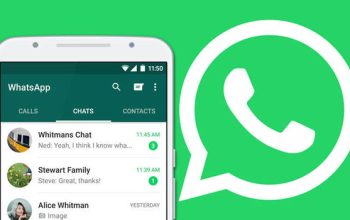Ketahuan Biar Nggak Blur! Begini Cara Upload Status WA dengan Kualitas HD. Pernah upload status di WhatsApp tapi hasilnya kayak foto jadul, buram, dan nggak HD sama sekali? Padahal aslinya bening banget, tapi pas udah di-upload malah kayak kena downgrade otomatis. Bikin kesel kan?
Kalo status WA kamu masih sering blur, fix ada yang salah di cara upload-nya! Banyak yang nggak sadar kalo WhatsApp punya sistem kompresi yang bisa bikin kualitas foto atau video turun drastis. Makanya, kalo asal unggah, ya hasilnya auto buram.
Nah, biar status WA kamu tetep jernih dan tajam kayak versi aslinya, ada trik khusus yang mesti kamu coba. Dijamin nggak ribet dan hasilnya bikin puas. Yuk, cek caranya!

Cara Upload Status WA Biar Nggak Blur
Berikut kita kupas tuntas artikel Ketahuan Biar Nggak Blur! Begini Cara Upload Status WA dengan Kualitas HD. Simak sampai habis yaa!
1. Pilih Resolusi Gambar yang Sesuai
WhatsApp otomatis ngekompres gambar yang kamu upload, apalagi kalo ukurannya gede banget. Kalo kamu asal jepret dengan resolusi terlalu tinggi, WA bakal nyesuaikan ukuran dan hasilnya malah jadi pecah.
Biar tetap tajam, coba pake resolusi sekitar 800 x 600 piksel buat gambar atau foto. Ukuran ini udah cukup oke buat status tanpa bikin WA terlalu banyak ngompres. Kalo video, lebih baik pake resolusi 720p biar kualitasnya tetap aman.
2. Jangan Gunakan Zoom di WhatsApp
Pernah coba nge-zoom pas upload foto di status? Mending stop deh! Zooming bikin kualitas gambar turun drastis karena WA langsung ngompres lagi gambarnya.
Kalo mau nge-crop, mending edit dulu di aplikasi lain yang lebih oke, kayak Snapseed atau Lightroom. Hasilnya bakal lebih jelas dan nggak terkompres secara brutal sama WA.
3. Format Gambar Itu Penting
Jangan asal pake format gambar ya guys! WhatsApp lebih suka format JPEG atau PNG. Kalo kamu pake HEIC (yang biasa di iPhone), hasilnya bisa jadi kurang maksimal.
Format JPEG lebih ringan, tapi kalo mau gambar tetap bening dan nggak gampang rusak, pake PNG aja. Ini lebih tajam dan nggak banyak ngurangin kualitas gambar.
4. Filter dan Efek Jangan Berlebihan
Emang sih, filter bisa bikin foto jadi lebih estetik, tapi kalo kebanyakan malah bisa bikin buram. Efek yang terlalu over kadang bikin gambar kehilangan detail aslinya.
Pilih filter yang soft atau nggak terlalu nge-drag warnanya. Kalo bisa, edit secukupnya biar tetap natural. Apalagi kalo buat video, jangan tambahin efek yang bikin warna terlalu pudar.
5. Koneksi Internet yang Stabil
Jangan remehin sinyal! Kalo internet kamu lelet pas upload status, WA bisa gagal ngunggah file dengan kualitas penuh. Akibatnya, gambarnya jadi nggak maksimal dan malah pecah.
Pastiin dulu sinyal stabil sebelum upload. Kalo lagi di tempat yang sinyalnya kurang oke, coba tunggu sampai dapat jaringan yang lebih kuat, atau pake Wi-Fi.
6. Kirim Sebagai Dokumen
Ini trik paling ampuh buat upload foto tanpa dikompres sama sekali. WA punya fitur kirim file dalam bentuk dokumen, jadi kamu bisa upload gambar dengan resolusi asli tanpa ada kompresi.
Caranya gampang banget:
- Pilih tombol Attach (ikon klip kertas) pas mau kirim file.
- Abis itu ilih Dokumen.
- Terakhir baru deh pilih foto yang mau kamu upload.
Nantinya, status yang kamu unggah bakal tetap bening seperti aslinya. Mantep kan?
7. Perhatikan Ukuran File Video
WA punya batas maksimal buat video di status, yaitu 16 MB atau sekitar 30 detik durasi. Kalo ukuran file terlalu besar, WA bakal otomatis ngecilin resolusinya.
Biar tetap jernih, coba kompres videonya dulu pake aplikasi kayak HandBrake atau InShot. Dengan cara ini, kamu bisa atur kualitas tetap bagus tanpa bikin file terlalu gede.
8. Pengaturan WhatsApp yang Tepat
Di WA, ada pengaturan yang bisa bikin kualitas media tetap oke. Coba cek di: Settings > Storage and Data > Media Upload Quality
Setel ke Best Quality, biar WA nggak otomatis ngecilin ukuran gambar atau video yang kamu upload. Cara ini simpel tapi ampuh buat ngurangin blur di status.
Penutup
Jadi, nggak ada lagi tuh cerita status WA buram setelah coba trik dari artikel Biar Nggak Blur! Begini Cara Upload Status WA dengan Kualitas HD. Sekarang, foto dan video yang kamu upload bakal tetap jernih, tajam, dan enak dilihat, nggak kayak hasil screenshot dari zaman dinosaurus!
So, next time kalo mau update status, pastiin pake cara yang tepat biar kualitasnya nggak dikorbanin. Btw, thank you udah baca sampai sini guys. Semoga bermanfaat!